自动作业排序器
![]() 工具 > 显示自动作业排序器
工具 > 显示自动作业排序器
自动作业排序器可根据设置的条件移动您的文件。
建议:对处理规则使用特定且一致的命名约定。
注意:关闭后,自动作业排序器仍在系统托盘中保持运行。
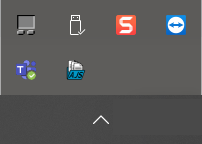
| 扫描条形码 | 点击以使用条形码读取器扫描条形码或手动输入条形码。 |
| 搜索 | 输入搜索词以浏览历史记录日志。 |
| 启用高级搜索 | 点击可启用日期范围和下拉菜单以选择单个规则的日志。 |
| 属性 |
点击 规则自动检查间隔:设置所需的规则运行频率。 清除日志时长:设置保留历史记录日志的时长。 文件复制之间的延时:设置处理延时。 条形码显示结果类型:选择“所有日志”、“无”或“结果”。这会影响扫描条形码后显示的内容。 处理重复文件(用于自动规则):选中可确保处理所有文件,包括重复文件。 |
| 日志 | 点击可显示历史记录日志。 |
| 规则 - 复制、添加、删除 |
点击某个规则可显示规则。
注意:规则激活时,会显示绿点。 |
| 激活 | 选择可激活规则。 |
| 清除处理历史记录 | 点击可删除历史记录,并允许再次处理以前处理过的文件。 |
| 文件夹 |
|
| 如果 |
“如果”规则可设置排序文件的条件。 根据以下选项设置条件:
可根据需要添加和删除条件。 注意:如果选择了 PDF 文件拆分而不需要拆分文件,则会将其复制到目标文件夹。 |
| 那么 |
“那么”规则设置排序文件的操作。
可根据需要添加和删除条件。 |

 可配置属性。
可配置属性。